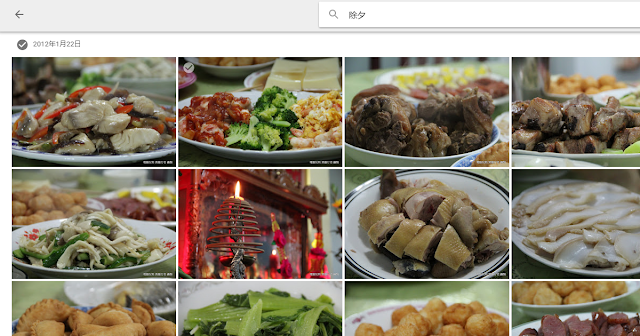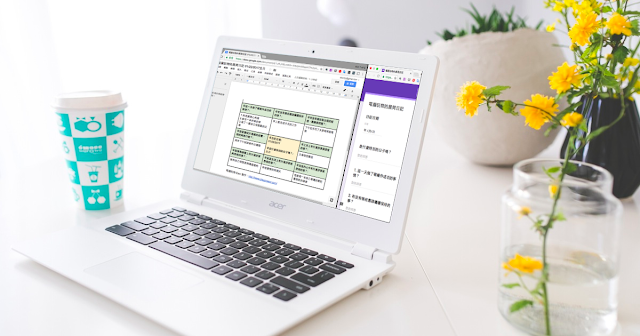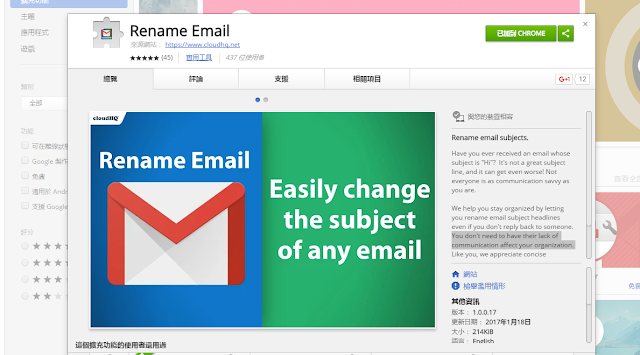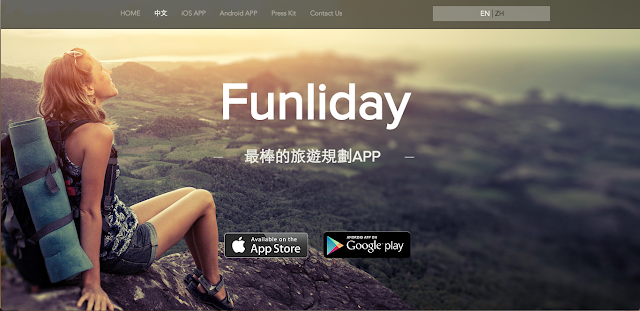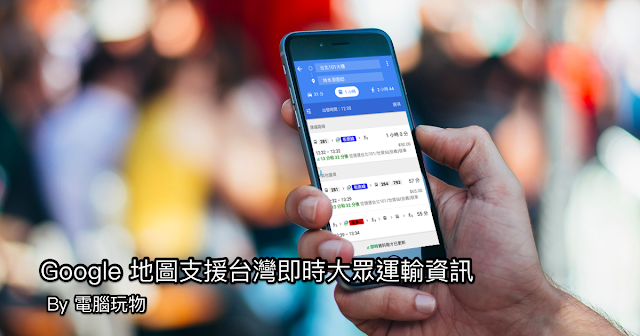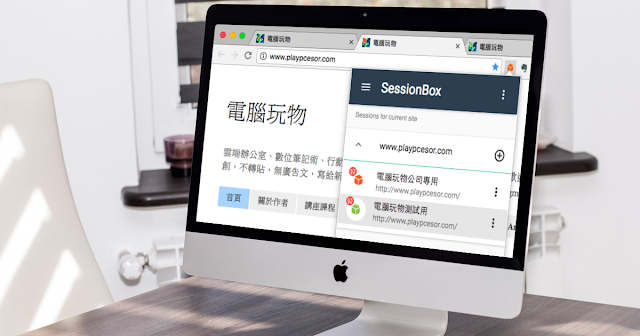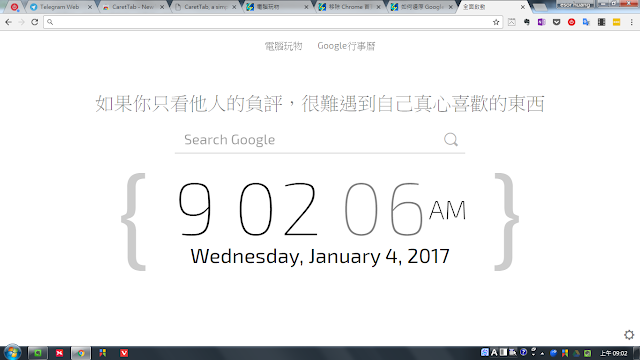[LifeHack-25] 一張簡單「計算表格」做好目標型儲蓄計劃

之前翻看到一篇國外的文章:「 How To Set Financial Goals 」,該文作者用一張簡單「計算表格」來規劃自己的「儲蓄理財計劃」,我實際嘗試後,覺得頗有效果,而且做起來容易,所以趁著新的一年開始時,也來跟大家分享我的實作心得(並且我會加上自己的一些修正方法)。 我之前曾經寫過「 [LifeHack 6] 計畫愈縝密,生活愈隨興 」一文,而「How To Set Financial Goals」的作者看起來跟我頗有同感,他提到一個我也很認同的態度: 「 不要做理財夢想,而要做理財計劃。 」 其實不只是儲蓄理財如此,任何習慣養成、工作任務目標皆一樣,如果只是發夢,那目標永遠無法達成,但如果可以做仔細具體的「計劃」與「計算」,才能把事情實現。 2017/3 新增經驗總結 : 記帳不是只能流水帳,養成有效記帳習慣可以用這七種記帳方法